手机原相机如何关滤镜模式 华为相机如何关闭自带滤镜功能
日期: 来源:冰糖安卓网
手机的相机功能越来越强大,滤镜模式和自带滤镜功能成为了许多人拍摄照片的常用选择,对于一些用户来说,他们可能更倾向于拍摄原汁原味的照片,不喜欢过多的修饰和滤镜效果。对于拥有手机原相机和华为相机的用户来说,如何关闭滤镜模式和自带滤镜功能呢?下面我们就来详细了解一下。
华为相机如何关闭自带滤镜功能
具体方法:
1.在手机界面点击相机。
2.进入相机向左滑动。
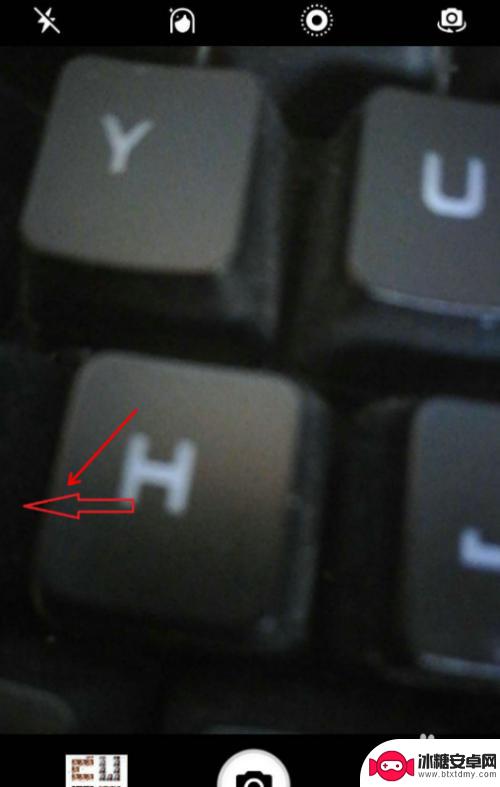
3.然后在相机模式界面点击滤镜。
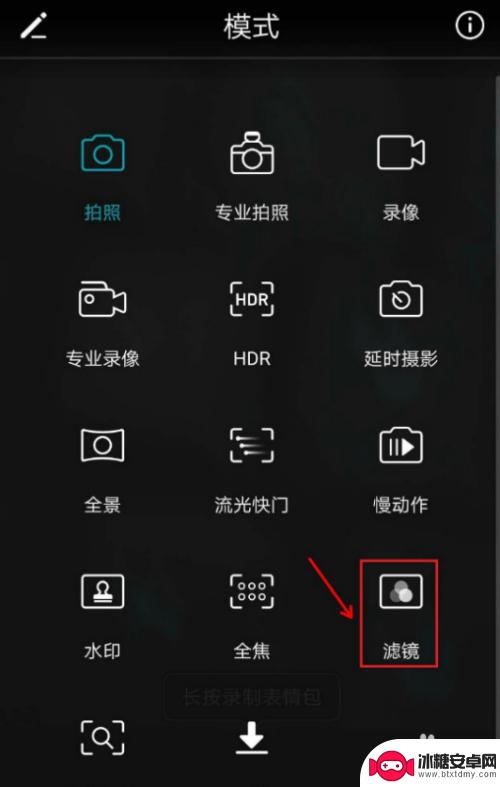
4.再点击右下角的滤镜模式。

5.从中间去掉之前选择的滤镜模式,现在点击“原图”即可关闭华为相机自带的滤镜了。

6.具体步骤总结如下:
1、在手机界面点击相机。
2、进入相机向左滑动。
3、然后在相机模式界面点击滤镜。
4、再点击右下角的滤镜模式。
5、从中间去掉之前选择的滤镜模式,现在点击“原图”即可关闭华为相机自带的滤镜了。
以上是关于如何关闭手机原生相机滤镜模式的全部内容,如果还有不明白的用户,可以按照小编的方法来操作,希望能够帮助到大家。












